פרסומת
 שאל רק על כל משתמש לינוקס, והם סביר להמליץ עליו נגן VLC נגן המדיה VLC - האם זה באמת משחק הכל? קרא עוד כבחירה הטובה ביותר לשחק בכל פורמט מדיה שאתה יכול לחשוב עליו. יש להם סיבות רבות לעשות זאת מכיוון ש- VLC הוא אכן תוכנה פנטסטית איתה שפע של תכונות מדהימות 7 התכונות הסודיות המובילות של נגן המדיה VLC בחינםVLC צריך להיות נגן המדיה שבחרת. לכלי החוצה פלטפורמות יש תיק מלא בתכונות סודיות בהן תוכלו להשתמש ברגע זה. קרא עוד . אבל הוא מציע יישום אחד בלבד - חבילת הפעלת מדיה מלאה שמשתמשת בטכנולוגיות משלה (כמו האצת חומרה משלה) וכן GUI משלה.
שאל רק על כל משתמש לינוקס, והם סביר להמליץ עליו נגן VLC נגן המדיה VLC - האם זה באמת משחק הכל? קרא עוד כבחירה הטובה ביותר לשחק בכל פורמט מדיה שאתה יכול לחשוב עליו. יש להם סיבות רבות לעשות זאת מכיוון ש- VLC הוא אכן תוכנה פנטסטית איתה שפע של תכונות מדהימות 7 התכונות הסודיות המובילות של נגן המדיה VLC בחינםVLC צריך להיות נגן המדיה שבחרת. לכלי החוצה פלטפורמות יש תיק מלא בתכונות סודיות בהן תוכלו להשתמש ברגע זה. קרא עוד . אבל הוא מציע יישום אחד בלבד - חבילת הפעלת מדיה מלאה שמשתמשת בטכנולוגיות משלה (כמו האצת חומרה משלה) וכן GUI משלה.
ברוח Linux, אולי תרצה להשתמש במשהו שהוא קצת יותר מודולרי. בדרך זו, אתה יכול להשתמש במפענח מדיה יחיד ואז להתאים אישית את כל מה שקשור אליו.
אודות MPlayer עבור Linux
שחקן MP הוא שחקן אחר שמורכב רק מהתמיכה. פירוש הדבר שהוא פועל ברקע שעושה את כל הפענוח, או "משחק". אבל זה כל מה שהוא כולל, כך שאין ממשק משתמש גרפי (GUI) מחוץ לקופסה. במקום זאת, יש קומץ של ממשקי GUI שונים שתוכלו לבחור בהם, כגון GNOME MPlayer, SMPlayer ו- KPlayer, רק כדי לציין כמה מבין רבים. בעוד ש- MPlayer משמש בעיקר ב- Linux (שיהווה מוקד מאמר זה), הוא זמין גם עבור הורד גם עבור Windows ו- Mac OS X.
התקנה
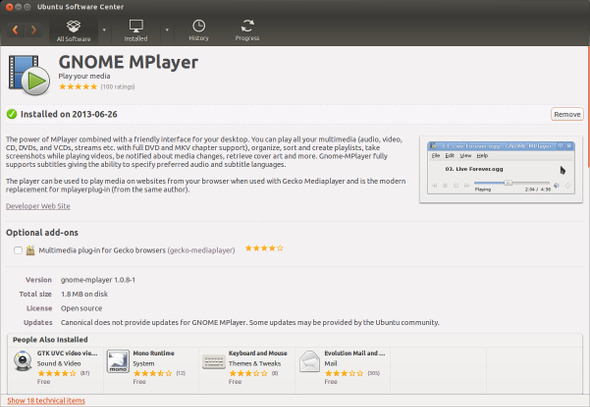
קל מאוד להתקין את MPlayer ללא כל שינוי משלך תחת Linux. פשוט חפש במנהל החבילות בהתאמה את הקדמת ה- GUI שבה ברצונך להשתמש ולהתקין אותו. עליו להתקין אוטומטית mplayer חבילה כתלות - אם לא, פשוט מצא והתקן אותה בעצמך. לאחר סיוםו, פשוט הפעל את ממשק ה- GUI שלך והתחל לנגן כמה מדיות!
באופן דומה, ניתן להתקין נגן VLC על ידי חיפוש VLC במנהל החבילות המתאים לכם.
פורמטים נתמכים
MPlayer יכול לתמוך במספר מכובד של פורמטים, כולל:
- MPEG-1 (VCD) ווידאו MPEG-2 (SVCD / DVD / DVB)
- MPEG-4 ASP בכל הגרסאות כולל DivX ;-), OpenDivX (DivX4), DivX 5 (Pro), Xvid
- MPEG-4 AVC aka H.264
- Windows Media Video 7/8 (WMV1 / 2)
- Windows Media Video 9 (WMV3) (באמצעות DLL x86)
- RealVideo 1.0, 2.0 (G2)
- RealVideo 3.0 (RP8), 4.0 (RP9) (באמצעות ספריות אמיתיות)
- Sorenson v1 / v3 (SVQ1 / SVQ3), Cinepak, RPZA וקודקי QuickTime אחרים
- וידאו DV
- 3ivx
- Intel Indeo3 (3.1, 3.2)
- אינטל Indeo 4.1 ו- 5.0 (באמצעות רכיבי codec של x86 DLL או XAnim)
- VIVO 1.0, 2.0, I263 וריאנטים H.263 (+) אחרים (באמצעות DLL x86)
- MJPEG, AVID, VCR2, ASV2 ותבניות חומרה אחרות
- FLI / FLC
- HuffYUV
- פורמטים שונים וישנים שונים כמו RLE
- MPEG שכבה 1, 2 ו- 3 (MP3) שמע
- AC3 / A52, E-AC3, DTS (Dolby Digital) שמע (תוכנה או SP / DIF)
- AAC (שמע MPEG-4)
- WMA (DivX Audio) v1, v2
- WMA 9 (WMAv3), אודיו Voxware, ACELP.net וכו '(באמצעות קבצי DLL86)
- RealAudio: COOK, SIPRO, ATRAC3 (באמצעות ספריות אמיתיות)
- RealAudio: רכיבי Codec DNET ותיקים יותר
- QuickTime: Qclp, Q-Design QDMC / QDM2, MACE 3/6 (באמצעות ספריות QT), ALAC
- אוג אוגוריס
- שמע VIVO (g723, Vivo Siren) (באמצעות DLL x86)
- alaw / ulaw, (ms) gsm, pcm, * adpcm ושאר פורמטים פשוטים ישנים של שמע
זה יכול אפילו לתמוך בתקליטורי DVD מוצפנים ובמערך התקני פלט וידאו ושמע. מכיוון שרובנו נשתמש בצגים ו / או בתפוקי VGA ו- HDMI, זה לא אמור להיות חשוב לרוב המשתמשים הרגילים.
לשם השוואה, VLC תומך בפורמטים הבאים:
- MPEG (ES, PS, TS, PVA, MP3)
- אבי
- ASF / WMV / WMA
- MP4 / MOV / 3GP
- OGG / OGM / Annodex
- מטרוסקה (MKV)
- אמיתי (תמיכה חלקית)
- WAV (כולל DTS)
- אודיו גולמי: DTS, AAC, AC3 / A52
- DV גולמי
- FLAC
- FLV (פלאש)
- MXF
- אגוז
- MIDI / SMF סטנדרטי
- קול ™ Creative
חזיתות

כמו שציינתי קודם, עם MPlayer יש לך אפשרות לבחור בין חזיתות GUI שונות, או "Skins". בסך הכל יש 49 חזיתות GUI רשומות אתר MPlayer, לכן יש לך הרבה אפשרויות. אלה נעים בין GUIs המיועדים לסביבות שולחן עבודה שונות ועד GUIs שנכתבו בשפות תכנות שונות כמו Java או Python. היופי בעובדה זו הוא שאתה יכול לבחור את ממשק ה- GUI שאתה הכי אוהב להשתמש בו או מה שמתאים ביותר למצבך.
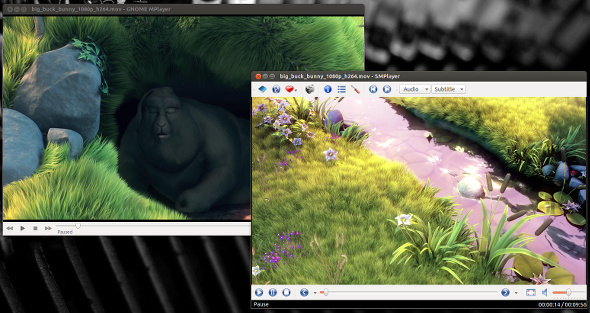
אם יש לך הפסד במשהו לנסות וכנראה שאין לך צרכים מיוחדים, אני אמליץ נגן MPN GNOME, SMPlayer, או KPlayer, שם מומלץ להשתמש ב- GNOME MPlayer עבור משתמשי GNOME ו- KPlayer עבור משתמשי KDE.
VLC, לעומת זאת, משחקת ממשק משלה זהה בכל המערכות. אמנם יש לזה את היתרון בכך שהוא מספק ממשק מוכר יותר למשתמשים VLC עמיתים אחרים, אך הוא גוזל מהגמישות התאמה אישית שיש ל- MPlayer. אני מוצא שהממשק של VLC מסודר היטב, אם כי לא היפה ביותר שתמצאו. VLC לא שואף להיות נגן המדיה הקל ביותר לשימוש, אלא נגן מדיה שעובד טוב במספר גדול של פורמטים.
תצורות אחרות
MPlayer אולי כבר פיתרון פנטסטי בגלל הארכיטקטורה המודולרית שלו, אך ניתן לשפר אותו עוד יותר בדרכים ש- VLC לא יכול. לדוגמה, אתה יכול לחבר MPlayer מחדש עם תוכנת לינוקס תוכנות האפליקציות והלינוקס הטובות ביותרבין אם אתה חדש בלינוקס ובין אם אתה משתמש מנוסה, הנה התוכנות והיישומים הטובים ביותר לינוקס שאתה צריך להשתמש בו היום. קרא עוד שנקרא CoreAVC שיכול לספק דרך טובה יותר לפענוח סרטונים עם ליבות מרובות, שיכולים להציל חיים אם אתה מתכוון לשחק בשפע של 1080p קטעי וידאו בחומרה בעלת הפעלה נמוכה יחסית. זה נותן גישה שונה מכיוון שהוא משתמש בליבות מעבד מרובות ולא בכרטיס הגרפי שלך (מה VLC עושה למיטב ידיעתי). באופן אידיאלי, לכרטיסים הגרפיים יש יותר כוח לפענוח מאשר מעבדים בגלל יחידות המספרים השלמים הגדולים שלהם, אך עדיין תרצה להשתמש במעבד שלך אם יש לך GPU משולב באופן מטורף ולא ייעודי כרטיס.
התהליך של הידור MPlayer עם CoreAVC הוא קצת ארוך ומסובך, אבל יש מדריך כאן שאפשר לעקוב אחריה.
סיכום
אם MPlayer או VLC טובים יותר תלוי בך מכיוון ש- VLC קל יותר להגדיר ולהשתמש בה, אך MPlayer יכול לספק יתרונות רבים יותר בטווח הרחוק עם תצורות מערכת שונות. לא משנה מה המקרה, חשוב לדעת שיש עוד נגן מדיה פנטסטי מלבד VLC, וזה גם כן שווה להעיף מבט אם נמאס לך מ- VLC או שתגלה שהוא לא מתפקד בצורה האופטימלית כמו שאתה חושב שהוא צריך.
עבור תוכנות לינוקס נהדרות אחרות, בדוק את ה- הדף הטוב ביותר של תוכנת לינוקס תוכנות האפליקציות והלינוקס הטובות ביותרבין אם אתה חדש בלינוקס ובין אם אתה משתמש מנוסה, הנה התוכנות והיישומים הטובים ביותר לינוקס שאתה צריך להשתמש בו היום. קרא עוד !
באיזה נגן מדיה אתה משתמש בלינוקס? איזה מהם אתה חושב שיש לו את התכונות הטובות ביותר, או שמבצע את הטוב ביותר? ספרו לנו בתגובות!
דני הוא בכיר באוניברסיטת צפון טקסס שנהנה מכל ההיבטים של תוכנת קוד פתוח ומלינוקס.

